Pengoperasian Python dengan Colab Google
Colab (singkatan dari Google Colaboratory) adalah platform berbasis cloud yang disediakan oleh Google yang memungkinkan pengguna untuk menulis dan menjalankan kode secara kolaboratif. Colab menyediakan lingkungan Jupyter Notebook yang memungkinkan pengguna untuk menulis kode dalam bahasa Python dan bahasa lainnya, serta menulis teks dan memvisualisasikan data. Colab juga menawarkan akselerasi GPU dan TPU untuk tugas deep learning.
Colab adalah platform gratis yang hanya memerlukan akun Google untuk digunakan. Ini sangat berguna untuk tugas analisis data dan machine learning, karena menyediakan akses mudah ke perpustakaan seperti NumPy, Pandas, TensorFlow, dan PyTorch. Colab juga memungkinkan pengguna untuk menyimpan dan berbagi notebook mereka dengan orang lain.
Untuk menggunakan Colab, cukup buka situs web Colab (https://colab.research.google.com/) dan masuk dengan akun Google Anda. Dari sana, Anda dapat membuat notebook baru atau membuka notebook yang sudah ada untuk melanjutkan pengeditan atau berkolaborasi dengan orang lain. Dalam notebook Colab, Anda dapat menulis dan menjalankan kode, menyimpan data, memvisualisasikan hasil, dan berbagi notebook dengan orang lain.
Colab Google dapat sangat berguna bagi ilmu statistik pertambangan karena dapat membantu para peneliti dan profesional dalam mengeksplorasi dan menganalisis data tambang dengan cara yang efisien dan efektif. Colab dapat digunakan untuk melakukan analisis data tambang seperti regresi, korelasi, dan clustering. Pengguna dapat mengimpor dataset dari berbagai sumber dan menggunakan perpustakaan Python seperti NumPy, Pandas, dan Scikit-learn untuk memproses data dan menghasilkan hasil yang akurat dan dapat diandalkan.
Contoh-1 kode python untuk membuat grafik Box Plot.
# Import libraries
import matplotlib.pyplot as plt
import numpy as np
# Creating dataset
np.random.seed(10)
data_1 = np.random.normal(100, 10, 200)
data_2 = np.random.normal(90, 20, 200)
data_3 = np.random.normal(80, 30, 200)
data_4 = np.random.normal(70, 40, 200)
data = [data_1, data_2, data_3, data_4]
fig = plt.figure(figsize =(10, 7))
# Creating axes instance
ax = fig.add_axes([0, 0, 1, 1])
# Creating plot
bp = ax.boxplot(data)
# show plot
plt.show()
Output:
Contoh-2 kode python untuk membuat grafik Box Plot.
# Import libraries
import matplotlib.pyplot as plt
import numpy as np
# Creating dataset
np.random.seed(10)
data_1 = np.random.normal(100, 10, 200)
data_2 = np.random.normal(90, 20, 200)
data_3 = np.random.normal(80, 30, 200)
data_4 = np.random.normal(70, 40, 200)
data = [data_1, data_2, data_3, data_4]
fig = plt.figure(figsize =(10, 7))
ax = fig.add_subplot(111)
# Creating axes instance
bp = ax.boxplot(data, patch_artist = True,
notch =’True’, vert = 0)
colors = [‘#0000FF’, ‘#00FF00’,
‘#FFFF00’, ‘#FF00FF’]
for patch, color in zip(bp[‘boxes’], colors):
patch.set_facecolor(color)
# changing color and linewidth of
# whiskers
for whisker in bp[‘whiskers’]:
whisker.set(color =’#8B008B’,
linewidth = 1.5,
linestyle =”:”)
# changing color and linewidth of
# caps
for cap in bp[‘caps’]:
cap.set(color =’#8B008B’,
linewidth = 2)
# changing color and linewidth of
# medians
for median in bp[‘medians’]:
median.set(color =’red’,
linewidth = 3)
# changing style of fliers
for flier in bp[‘fliers’]:
flier.set(marker =’D’,
color =’#e7298a’,
alpha = 0.5)
# x-axis labels
ax.set_yticklabels([‘data_1’, ‘data_2’,
‘data_3’, ‘data_4’])
# Adding title
plt.title(“Customized box plot”)
# Removing top axes and right axes
# ticks
ax.get_xaxis().tick_bottom()
ax.get_yaxis().tick_left()
# show plot
plt.show()
Output:


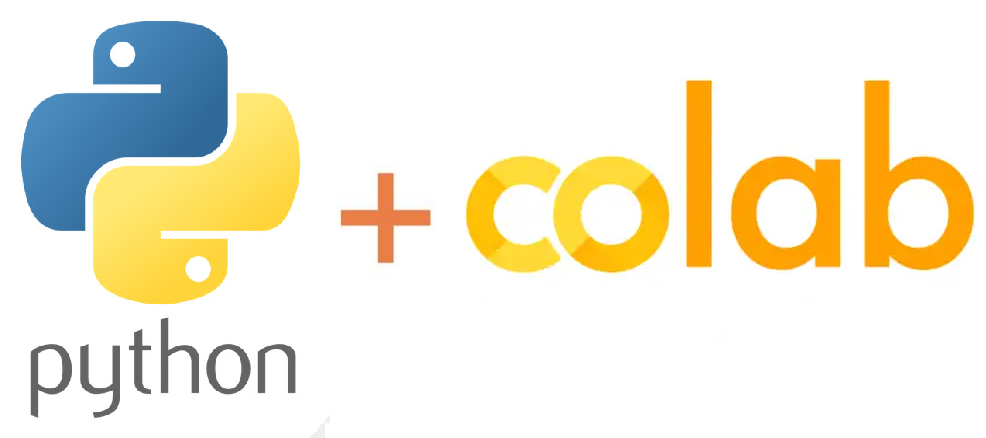



Responses